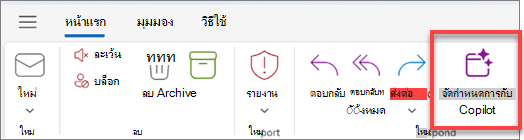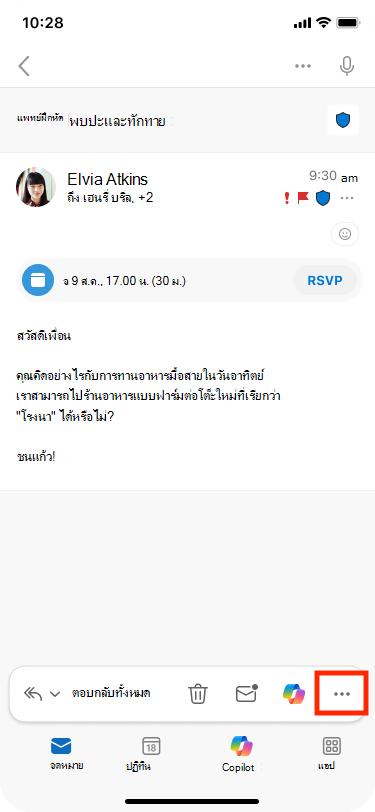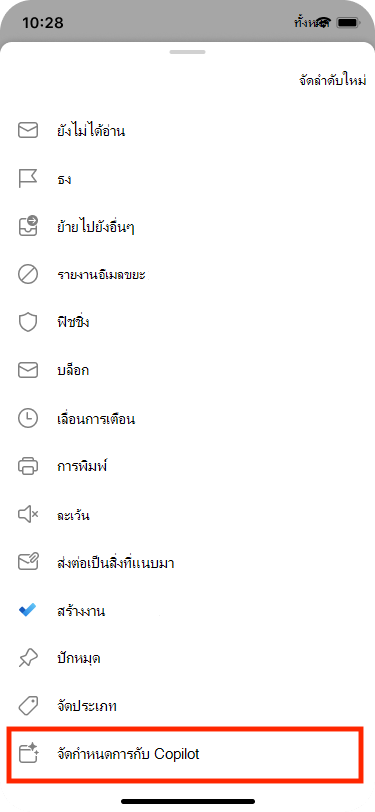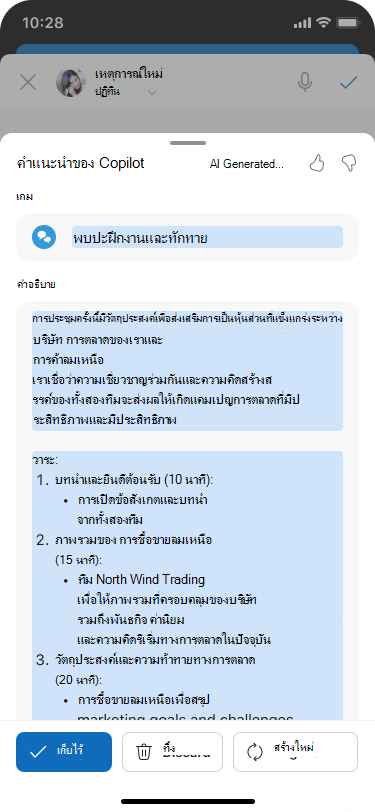Copilot สามารถช่วยคุณสร้างการประชุมและวาระการประชุมได้อย่างรวดเร็ว ช่วยให้คุณประหยัดเวลาและทําให้การประชุมของคุณเป็นไปตามแผน
เคล็ดลับ: สนใจสร้างการประชุมโดยใช้การแชท Copilot ใช่ไหม ดู จัดกําหนดการประชุมโดยใช้ Copilot
ใช้ Copilot เพื่อสร้างแบบร่างวาระการประชุม
-
สร้างการประชุมใหม่และเพิ่มชื่อเรื่องและผู้เข้าร่วม
-
เลื่อนลงไปที่
-
เลือกปุ่ม
-
เลือกฟิลด์รายการพร้อมต์ และ:
-
ถ้าคุณได้ตั้งค่าชื่อเรื่องการประชุมและเพิ่มผู้เข้าร่วมประชุมแล้ว คุณสามารถเลือก
-
เลือกพร้อมท์ที่แนะนําโดยยึดตามชื่อเรื่องและผู้เข้าร่วมของคุณ และสร้างบนพร้อมท์นั้น
-
พิมพ์พร้อมท์อย่างชัดเจนโดยมีเป้าหมาย ประเด็นการสนทนา หรือรายละเอียดการประชุมอื่นๆ สําหรับวาระการประชุมที่คุณต้องการ
-
-
เมื่อ Copilot สร้างแบบร่างวาระการประชุม คุณสามารถเลือก
-
ด้วย
-
ใช้ >ก่อนหน้า หรือ ถัดไป < เพื่อเลื่อนดูเวอร์ชันวาระการประชุม และเลือก
เคล็ดลับ: ไม่ว่าคุณจะสร้างวาระการประชุมหรือ Copilot ช่วยคุณได้ คุณสามารถใช้ Context IQ เพื่อให้ Copilot อ้างอิงไฟล์ Microsoft 365 ด้วยการพิมพ์ / ในกล่องข้อความหลัก และเลือกจากเมนูดรอปดาวน์ สําหรับข้อมูลเพิ่มเติม ให้ดู การใช้บริบท IQ เพื่ออ้างถึงไฟล์ บุคคล และอื่นๆ ใน Microsoft 365 Copilot
สร้างคําเชิญเข้าร่วมประชุมและวาระการประชุมจากเธรดอีเมล
Copilot ช่วยให้จัดกําหนดการประชุมจากเธรดอีเมลใน Outlook ใหม่ได้อย่างรวดเร็วและง่ายดาย
เมื่อคุณใช้ตัวเลือก จัดกําหนดการด้วย Copilot Copilot จะวิเคราะห์อีเมลและสร้างคําเชิญเข้าร่วมประชุมให้คุณ กรอกชื่อเรื่องและวาระการประชุม และเพิ่มเธรดอีเมลเป็นสิ่งที่แนบมา บุคคลในเธรดอีเมลจะรวมเป็นผู้เข้าร่วมประชุม และคุณสามารถตรวจสอบคำเชิญ เพิ่มหรือเปลี่ยนแปลงข้อมูล แล้วส่งออกไปได้อย่างรวดเร็ว
หมายเหตุ:
-
ฟีเจอร์นี้จะพร้อมใช้งานถ้าคุณมีสิทธิ์การใช้งาน Microsoft 365 Copilot (ที่ทํางาน) เท่านั้น
-
ถ้าคุณไม่เห็น จัดกําหนดการกับ Copilot ที่ด้านบนของเธรดข้อความของคุณ คุณสามารถเพิ่มโดยใช้การดําเนินการแบบกําหนดเอง แล้วเลือก จัดกําหนดการด้วย Copilot ใน Outlook ใหม่
-
เปิดการสนทนาทางอีเมลใน Outlook ใหม่
-
ในแถบเครื่องมือ ให้เลือก จัดกําหนดการด้วย CopilotCopilot จะวิเคราะห์เธรดอีเมลและแนะนําชื่อการประชุม วาระการประชุม และรวมเธรดอีเมลเป็นสิ่งที่แนบมา
-
เลือก แทรก เพื่อยอมรับเนื้อหา Copilot ที่แนะนํา (คุณสามารถแก้ไขได้ในขั้นตอนถัดไป ถ้าจําเป็น)
-
ตรวจทานคำเชิญเข้าร่วมประชุม ทำการเปลี่ยนแปลงที่คุณต้องการทำ และเมื่อคุณพร้อม ให้เลือก ส่ง
เคล็ดลับ: อีกวิธีหนึ่งในการเข้าถึงฟีเจอร์คือการนําทางไปยังด้านบนขวา จากนั้นเลือก ตัวเลือกเพิ่มเติม > การดําเนินการตอบกลับอื่นๆ > จัดกําหนดการด้วย Copilot
จะเกิดอะไรขึ้นถ้าฉันไม่เห็นเนื้อหาใดๆ ในกำหนดการ
หากการอภิปรายทางอีเมลไม่ได้รวมข้อมูลมากเกี่ยวกับการดําเนินการในอนาคต Copilot จะไม่รวมกําหนดการในการเชิญเข้าร่วมการประชุม นอกจากนี้ยังไม่มีเนื้อหาจากการอภิปรายที่ถูกจัดเป็นความลับหรือซึ่งมีเนื้อหาที่อาจเป็นอันตรายหรือไม่เหมาะสม
ในกรณีเหล่านี้ แบบร่างจะมีชื่อเรื่องเดิมของอีเมล แต่ไม่มีเนื้อหาที่สร้างขึ้น
สร้างคําเชิญเข้าร่วมประชุมและวาระการประชุมจากเธรดอีเมล
Copilot ช่วยให้จัดกําหนดการประชุมจากเธรดอีเมลใน Outlook ใหม่ได้อย่างรวดเร็วและง่ายดาย
เมื่อคุณใช้ตัวเลือก จัดกําหนดการด้วย Copilot Copilot จะวิเคราะห์อีเมลและสร้างคําเชิญเข้าร่วมประชุมให้คุณ กรอกชื่อเรื่องและวาระการประชุม และเพิ่มเธรดอีเมลเป็นสิ่งที่แนบมา บุคคลในเธรดอีเมลจะรวมเป็นผู้เข้าร่วมประชุม และคุณสามารถตรวจสอบคำเชิญ เพิ่มหรือเปลี่ยนแปลงข้อมูล แล้วส่งออกไปได้อย่างรวดเร็ว
-
เปิดการสนทนาทางอีเมล
-
ในแถบเครื่องมือ ให้เลือก ตัวเลือกเพิ่มเติม แล้วเลือก จัดกําหนดการด้วย Copilot Copilot จะวิเคราะห์เธรดอีเมลและแนะนําชื่อการประชุม วาระการประชุม และรวมเธรดอีเมลเป็นสิ่งที่แนบมา
-
เลือก เก็บไว้ เพื่อยอมรับเนื้อหา Copilot ที่แนะนํา (คุณสามารถแก้ไขได้ในขั้นตอนถัดไป หากจําเป็น)
-
ตรวจทานคําเชิญเข้าร่วมประชุม ทําการเปลี่ยนแปลงที่คุณต้องการ และเมื่อคุณพร้อม ให้เลือก ส่ง
จะเกิดอะไรขึ้นถ้าฉันไม่เห็นเนื้อหาใดๆ ในกำหนดการ
หากการอภิปรายทางอีเมลไม่ได้รวมข้อมูลมากเกี่ยวกับการดําเนินการในอนาคต Copilot จะไม่รวมกําหนดการในการเชิญเข้าร่วมการประชุม นอกจากนี้ยังไม่รวมเนื้อหาจากการสนทนาที่ถูกจัดประเภทเป็นความลับ หรือมีเนื้อหาที่อาจก่อให้เกิดอันตรายหรือไม่เหมาะสม
ในกรณีเหล่านี้ แบบร่างจะมีชื่อเรื่องเดิมของอีเมล แต่ไม่มีเนื้อหาที่สร้างขึ้น
เรียนรู้เพิ่มเติม
คําถามที่ถามบ่อยเกี่ยวกับ Copilot ใน Outlook